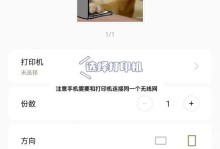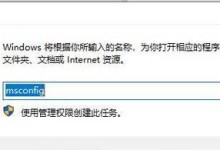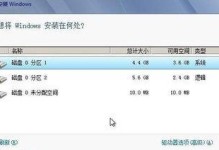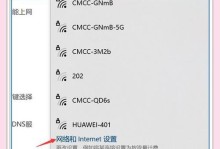随着科技的不断进步,固态硬盘(SSD)越来越受欢迎。它们比传统的机械硬盘更快、更可靠,并且具有更好的性能。本文将为你提供一个简易的指南,帮助你了解如何安装普通SSD,使你的计算机速度得到质的飞跃。

购买合适的SSD
在安装SSD之前,首先你需要确保购买了适合你计算机的SSD。查找与你的电脑兼容的接口类型,如SATA或NVMe。选择一个存储容量适合你需求的SSD,并根据你计算机的接口类型购买正确的尺寸,通常是2.5英寸或M.2。
备份你的数据
在进行任何硬件更改之前,备份你的数据是至关重要的。将重要文件保存在外部存储设备中或使用云存储服务,以防止数据丢失。这样即使在安装过程中出现问题,你也能够保护你的数据。

准备工具和材料
在安装SSD之前,确保你拥有正确的工具和材料。你可能需要螺丝刀、数据线、数据转换器(如果需要)、热熔胶枪(如果需要)等。查阅你SSD的安装手册,以确定你需要哪些特定工具。
关机并断开电源
在开始安装SSD之前,确保你的计算机已经关机,并从电源中断开。这是为了避免任何潜在的电击或其他损坏风险。
打开计算机机箱
根据你的计算机型号,打开计算机机箱。这通常涉及到解开一些螺丝或按下机箱上的释放按钮。请确保按照计算机制造商提供的指南进行操作,以避免任何潜在的损坏。

找到合适的插槽
在打开机箱后,你需要找到一个适合安装SSD的插槽。如果你的计算机有多个硬盘插槽,选择一个未被使用的插槽。如果你的计算机只有一个插槽,你可能需要替换现有的硬盘。
安装SSD
将SSD插入到选择的插槽中。确保它牢固地连接,并且与插槽中的连接器对齐。根据插槽类型可能需要使用螺丝或其他附件来固定SSD。
连接数据和电源线
使用适当的数据线将SSD连接到主板上的SATA或NVMe接口。同时,根据需要将适配器或转换器连接到SSD和主板之间。连接SSD到电源线,确保它稳固地连接。
关闭机箱并重新启动计算机
在完成连接后,仔细关闭计算机机箱,并确保所有螺丝都已正确拧紧。重新连接电源,并启动计算机。
检查SSD是否被识别
一旦计算机启动,进入操作系统,打开文件资源管理器并检查SSD是否被正确识别。如果它没有被识别,你可能需要进入BIOS设置来启用SSD。
迁移操作系统和数据(可选)
如果你希望将操作系统和数据迁移到新安装的SSD上以获取最佳性能,可以使用特定的软件工具进行克隆或备份和还原操作。这将确保你不会丢失任何重要文件,并能够即刻享受到新的SSD带来的速度提升。
安装最新的驱动程序
为了确保最佳性能和兼容性,你应该安装SSD制造商提供的最新驱动程序。这些驱动程序通常可以在制造商的官方网站上找到,并提供下载和安装指南。
优化SSD设置
根据你的操作系统和个人喜好,你可以对SSD进行一些优化设置。这可能包括启用TRIM功能、禁用页文件或进行其他调整,以提高SSD的性能和寿命。
享受更快的计算机速度
安装完普通SSD后,你将会感受到计算机速度的显著提升。启动时间更短,应用程序响应更快,文件传输速度更高,使你能够更高效地完成各种任务。
通过本文的简易指南,你现在应该能够了解如何安装普通SSD。记住,在进行任何硬件更改之前备份你的数据,并遵循制造商提供的指南。享受使用SSD带来的卓越性能吧!